Crea uno sfondo di piastrellatura senza interruzioni per pagine Web in circa dieci secondi
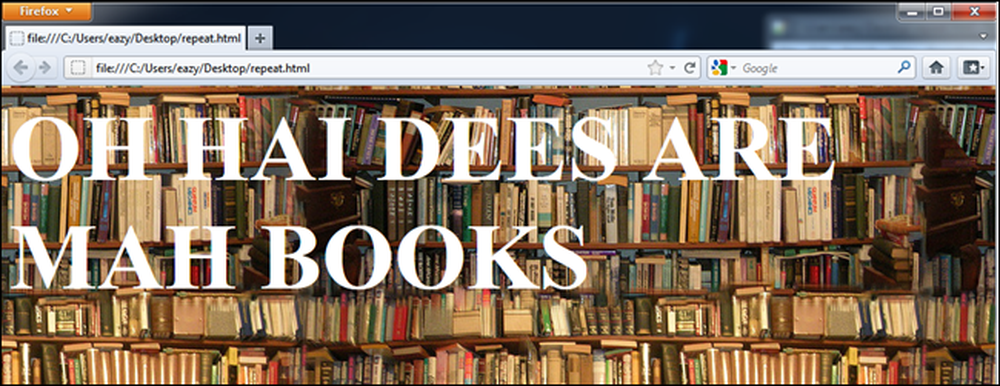
Creare un'immagine di sfondo per la tua pagina web (o lo sfondo del desktop) non è affatto una sfida. Infatti, anche un utente Photoshop newbie può crearne uno in una decina di secondi. Ecco il più semplice dei metodi semplici con risultati sorprendenti e grandiosi.
Compensazione dell'immagine

Trova un'immagine appropriata, come questa di Flickr. Puoi usare qualsiasi immagine, ma alcune immagini funzioneranno meglio di altre come sfondo ripetuto.
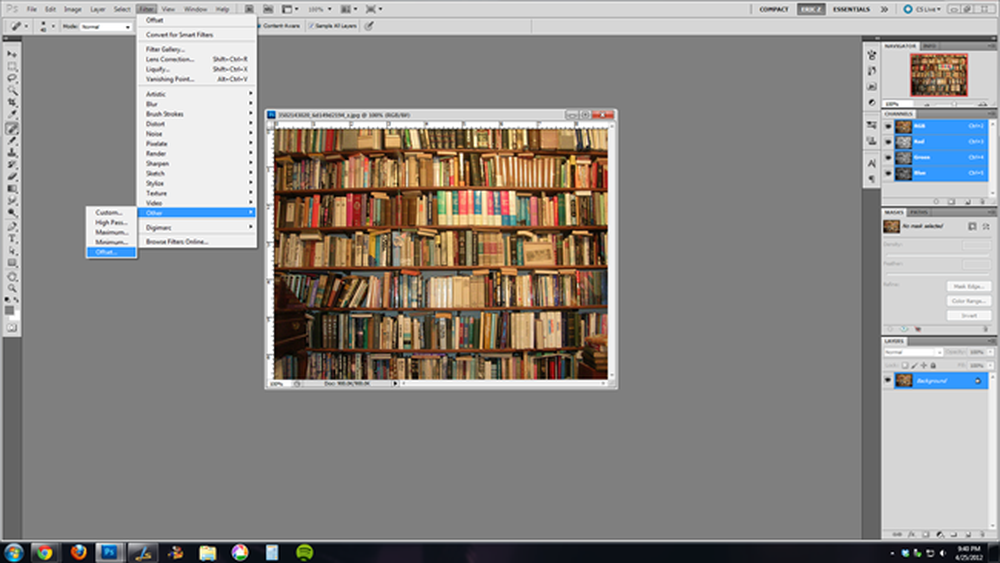
Scoppia Photoshop. Se sei un utente GIMP, puoi installare il filtro Offset simile a quello che useremo e seguirci esattamente insieme a noi.
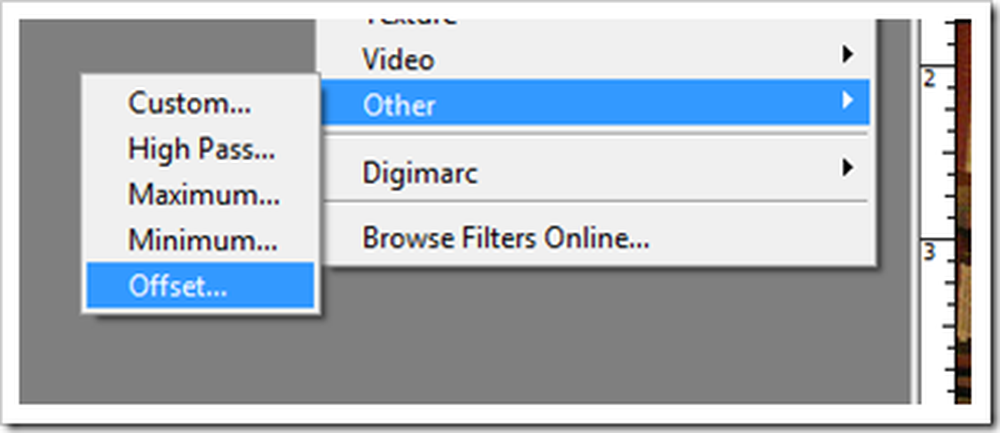
Il lavoro "duro" può essere fatto in un istante con questo filtro "offset". Trovalo navigando su Filtro> Altro> Offset, come mostrato.

Se stai usando un'immagine con solo un livello di sfondo, il filtro sfalsato farà scorrere l'immagine intorno, avvolgendo l'immagine in un movimento di piastrellatura. Assicurati che "Wrap Around" sia selezionato in "Aree non definite" per affiancare correttamente l'immagine. Questa è la maggior parte del lavoro già, e abbiamo appena iniziato. Vediamo come possiamo rendere questa fotografia ripetitiva un po 'più semplice.
Bordi senza cuciture con una sfocatura
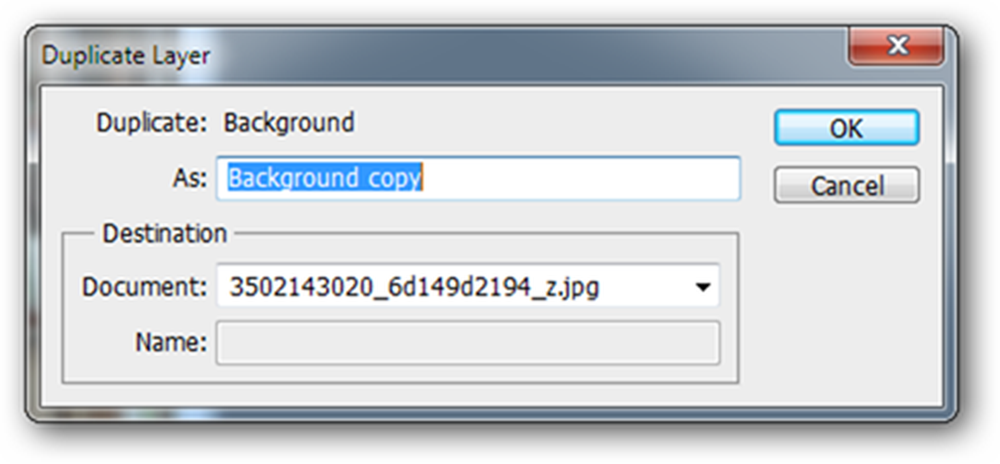
Ecco un metodo (un po 'grezzo) che non funziona molto bene per questa immagine, ma potrebbe funzionare per la tua. Creeremo un livello sfocato duplicando il nostro sfondo (clic destro> Duplica livello).

Con questo livello selezionato, esegui una sfocatura gaussiana navigando su Filtro> Sfocatura> Sfocatura gaussiana. Usa qualsiasi impostazione che abbia senso per te.
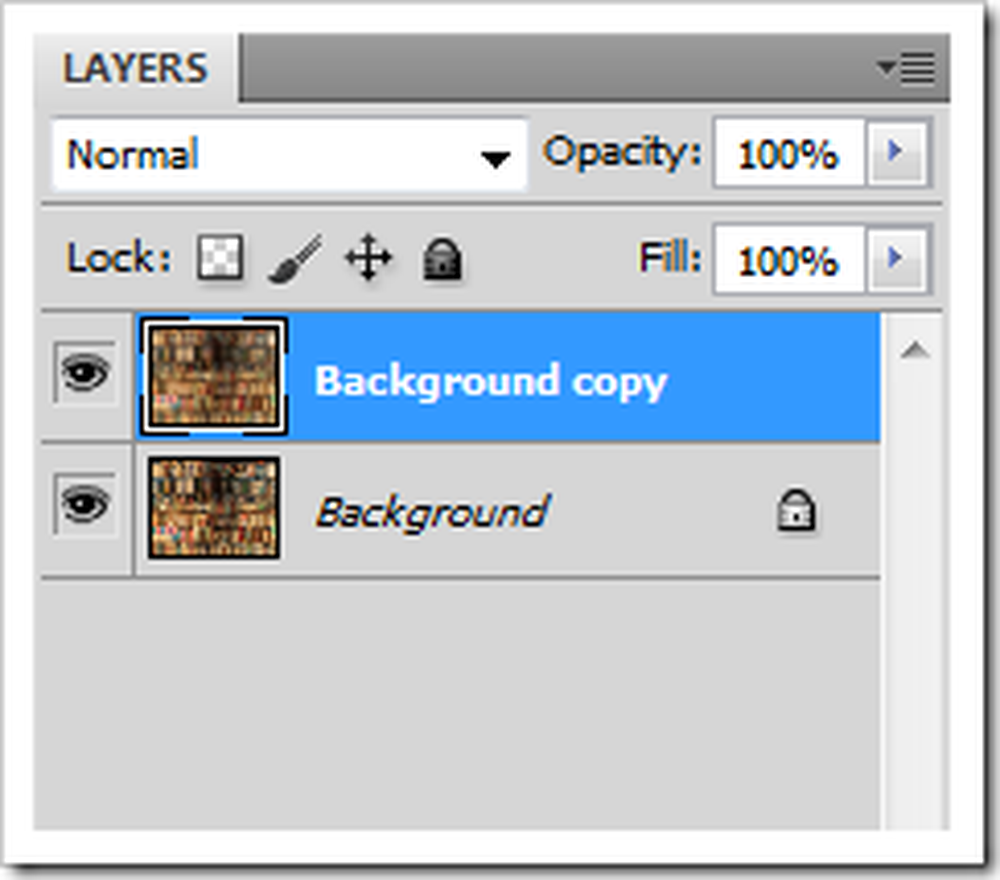

Crea una maschera di livello oscurato premendo  + Pulsante sinistro del mouse sul
+ Pulsante sinistro del mouse sul 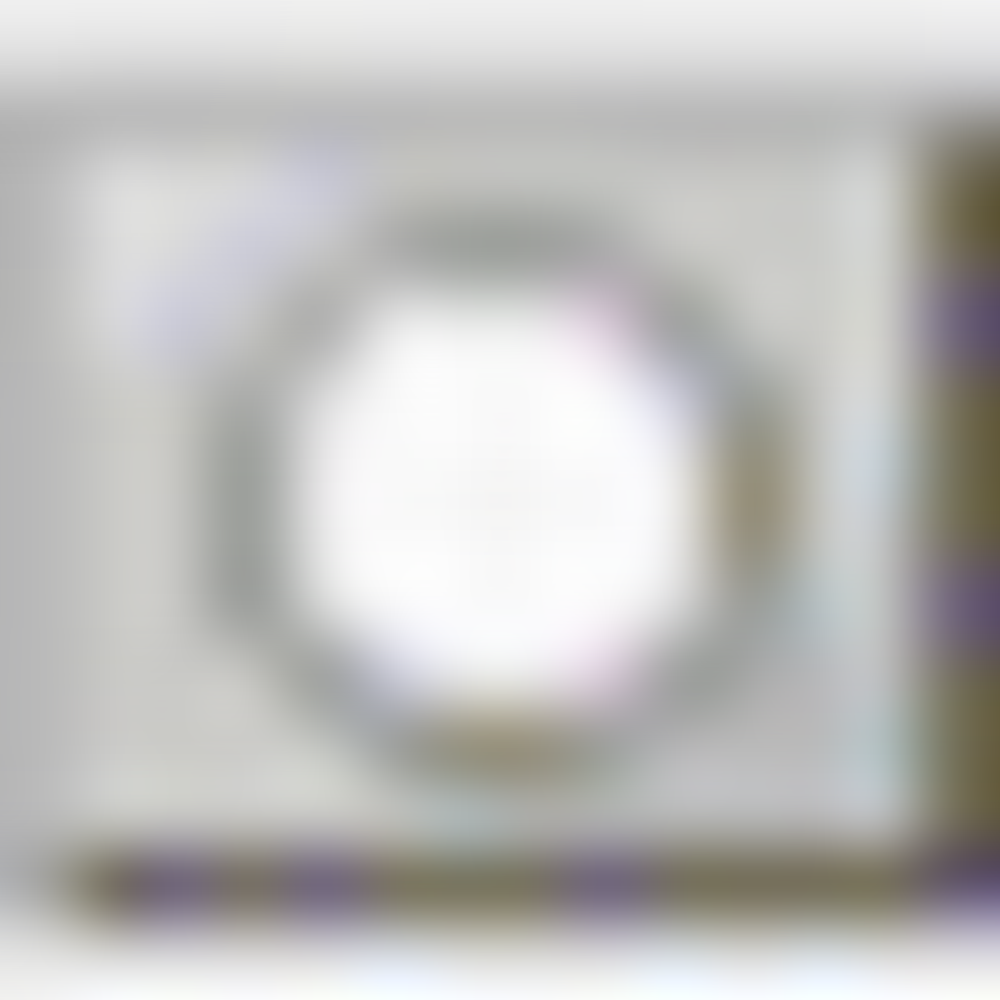 icona nel pannello dei livelli.
icona nel pannello dei livelli.

Quindi usa semplicemente una spazzola morbida con bianco come colore di primo piano per ammorbidire i bordi dove la piastrellatura è molto evidente. Questo potrebbe funzionare molto bene per alcune foto, ma il nostro non è un risultato sorprendente, quindi proveremo una seconda tecnica.
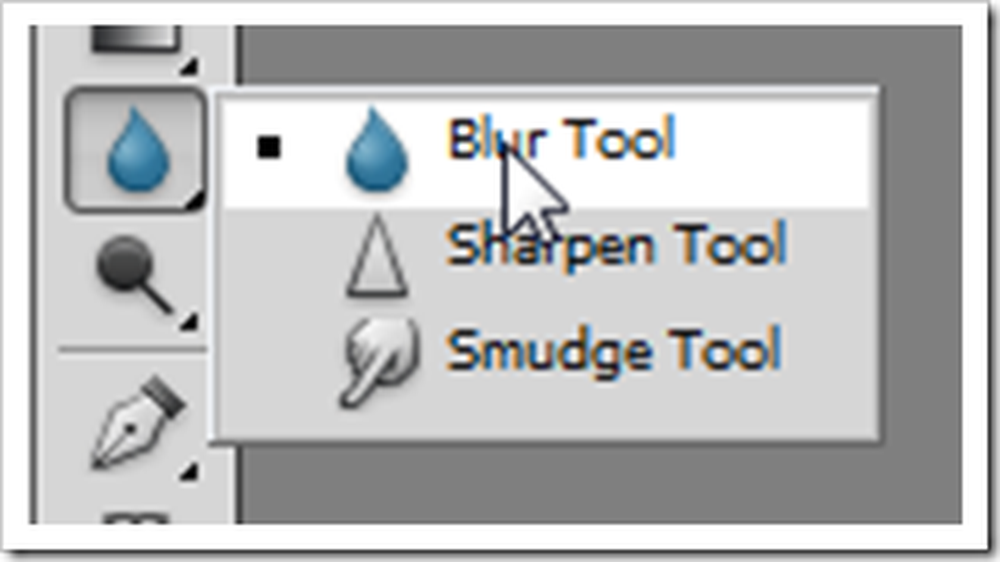
In alternativa, puoi anche trovare lo "strumento di sfocatura" nella casella degli strumenti. Può darti un risultato molto simile a questo, sfocando in modo selettivo parti dell'immagine.
Content Aware Blending For AMAZING Results

In situazioni come questa, gli strumenti attenti al contenuto sembrano come se stessero operando miracoli. Il "Pennello correttivo al volo" è in grado di eliminare rapidamente le linee rigide e evidenti della piastrellatura e offrire un aspetto molto più uniforme. Quando selezioni Pennello correttivo al volo, assicurati di utilizzare un pennello con bordi morbidi.

Dopo quattro pennellate veloci, l'immagine è sorprendentemente sorprendente. È difficile credere che ci sia voluto così poco lavoro.
Provarlo in un browser
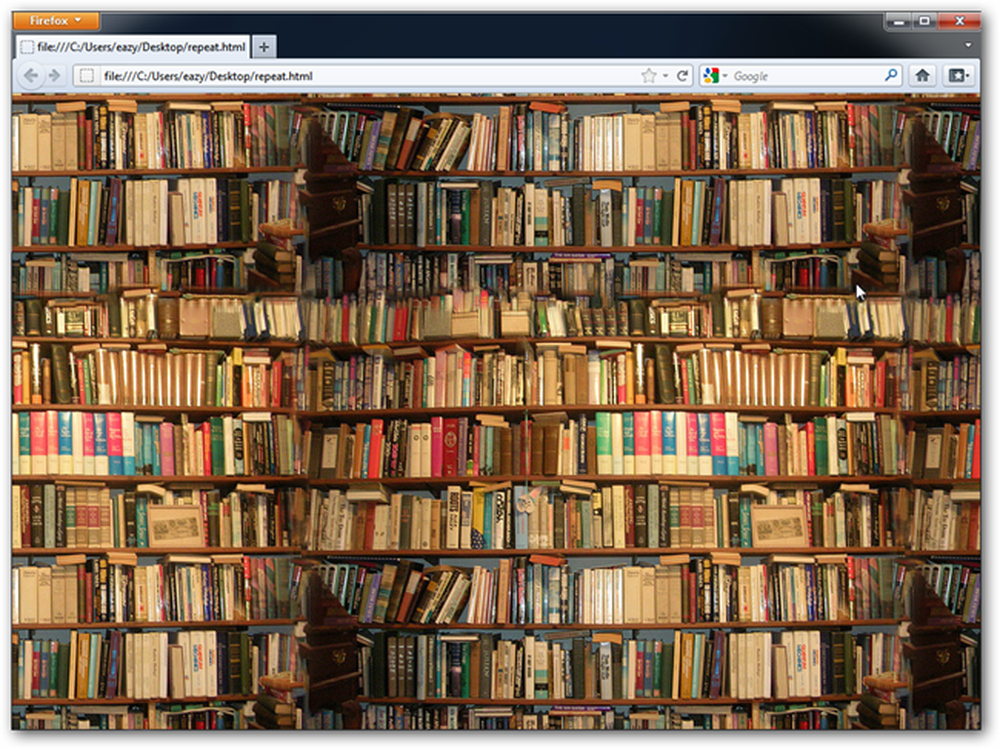
Salva la tua immagine sul desktop come repeat.jpg, quindi scarica questo file sul desktop e aprilo nel browser che preferisci. Questo caricherà tutto ciò che hai creato come sfondo ripetuto, proprio come lo vedresti su una pagina web remota. Se conosci l'HTML (molti di voi lo sono, ne sono sicuro) puoi modificare questo file in un blocco note per utilizzare un nome file diverso, se preferisci.
Pensieri o critiche sul nostro metodo oggi? Hai qualche trucco che funziona ancora meglio di questo? Parlaci nei commenti, o semplicemente scrivici le tue domande a [email protected], e potremmo mostrarle in un futuro articolo di How To Geek.
Crediti immagine: Wall of Books di benuski, Creative Commons.




